Регистраторы игрового процесса играют большую роль в записи игрового процесса. Это может помочь вам сохранить игровой процесс на компьютере и сохранить его. Итак, если вы хотите записать игровой процесс, используйте Fraps. Эта автономная программа может помочь вам получить желаемый результат с точки зрения записи. При этом мы призываем вас прочитать этот пост и узнать все о Fraps. Затем вы также узнаете лучшую альтернативу Fraps для записи.
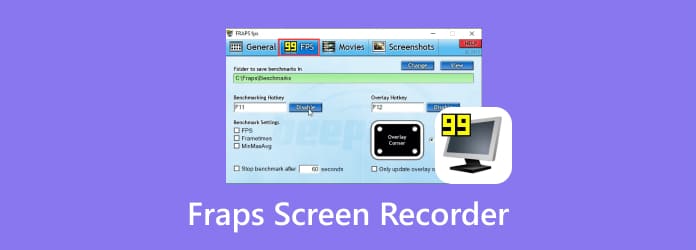
Часть 1. Что такое Фрапс
Когда вы играете на компьютере, иногда вам нужно записать его. Благодаря этому вы сможете сохранить свой игровой процесс и смотреть его столько раз, сколько сможете. Итак, чтобы записывать игровой процесс, вам понадобится отличный регистратор игрового процесса, например Fraps. Чтобы узнать больше об этой автономной программе, позвольте нам предоставить вам дополнительную информацию о ней. Fraps — это оффлайн-программа, надежная для записи вашего игрового процесса. Благодаря этому вы можете получить желаемый результат при использовании программы. Кроме того, Fraps способен записывать экран компьютера со звуком, что делает его более удобным для пользователей. Кроме того, при записи вы можете разделить видео по ГБ, если хотите. Таким образом, вы сможете правильно организовать записанное видео. Более того, вы можете настроить собственную горячую клавишу для записи игрового процесса на рабочем столе. После настройки вы можете перейти к игре и нажать горячую клавишу, чтобы начать запись.
Кроме того, Fraps позволяет вам выбирать, как записывать игровой процесс. Это может быть полноэкранный или полуэкранный режим. Вы также можете выбрать желаемый FPS от 30FPS до 60FPS. Но подождите, это еще не все. Fraps также способен делать снимки экрана во время процесса записи. Вы также можете настроить собственную горячую клавишу, чтобы упростить навигацию. Однако есть и некоторые недостатки, о которых следует знать при использовании Fraps. Оффлайн-программа представляет собой старую программу записи игрового процесса с устаревшим пользовательским интерфейсом. Его также трудно найти в браузере. Также при использовании бесплатной версии вы не сможете использовать все ее возможности. Без подписки можно записывать только до 30 секунд, что неприятно для геймеров. Чтобы получить дополнительную информацию о программе, см. дополнительную информацию в следующей части о программном обеспечении Fraps.
Часть 2. Как использовать Fraps для записи экрана со звуком
Если вы относитесь к тем пользователям, у которых есть достаточно идей о Fraps, мы здесь, чтобы помочь вам. Fraps — одна из самых простых офлайн-программ, которые можно использовать для записи игрового процесса. С помощью горячих клавиш вы не столкнетесь с трудностями в процессе записи. Однако вы должны знать, что при использовании бесплатной версии вы можете записывать только первые 30 секунд игрового процесса. Итак, если вы предпочитаете записывать свой игровой процесс дольше, рекомендуется приобрести платный план. Выполните простые шаги ниже, чтобы начать запись экрана/игрового процесса со звуком с помощью устройства записи Fraps.
Шаг 1.Найдите загрузчик Программа для записи Fraps со своего основного сайта. После этого установите и запустите его на своем компьютере.
Шаг 2.Когда появится основной интерфейс Frap, перейдите к верхнему интерфейсу и выберите Кино раздел. Затем перейдите к Горячая клавиша захвата видео и выберите нужную кнопку. Обратите внимание, что вам необходимо выбрать кнопку, которую вы не используете во время игры, чтобы избежать помех.
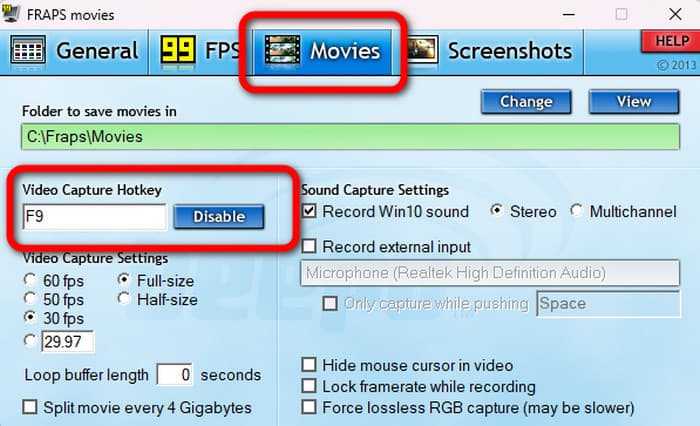
Шаг 3.Вы также можете выбрать предпочитаемый FPS и размер экрана для записи. Перейти к Настройки видеозахвата и начните выбирать предпочитаемый вами FPS и размер экрана.
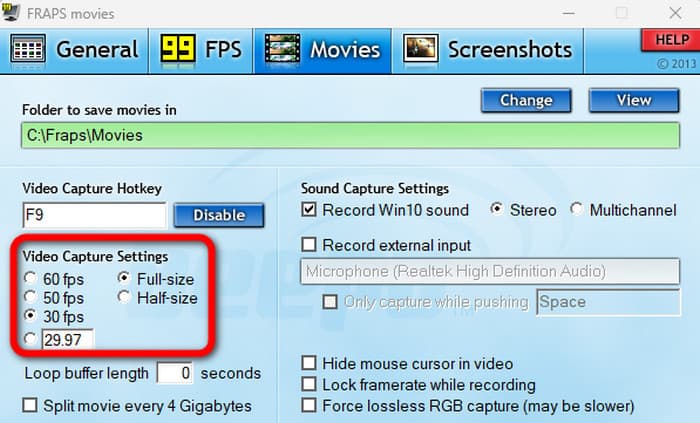
Шаг 4.После того, как все настроите в программе, вы уже можете открыть свою игру на своем компьютере. Когда вы уже играете, вы можете нажать назначенную вами горячую клавишу, чтобы начать процесс записи. Затем при записи вы можете нажать ту же горячую клавишу.
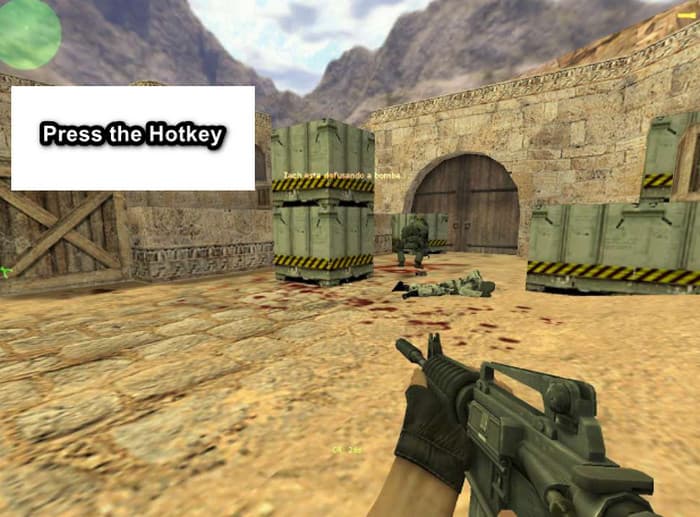
Шаг 5.Если хотите, вы также можете сделать снимок экрана. Перейдите в раздел «Снимок экрана» программы. Выберите предпочитаемую горячую клавишу. Если вы используете бесплатную версию, ваш снимок экрана сохранится в формате BMP.
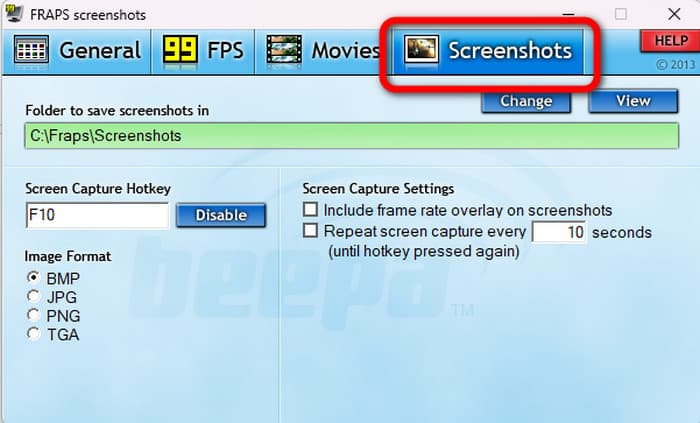
Шаг 6.Когда процесс записи завершен. Вы можете увидеть свой записанный геймплей из Фильмы > Просмотр опция из интерфейса. Обратите внимание, что при использовании пробной версии вы увидите водяной знак Fraps на записанном видео.
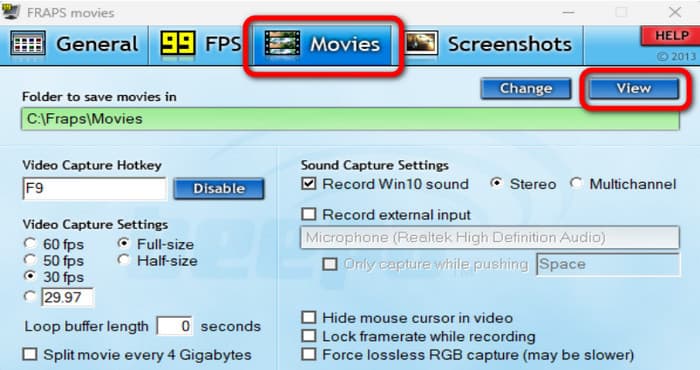
Часть 3. Причины, по которым Fraps не записывает
При использовании программы записи Fraps бывают случаи, когда она работает некорректно. Иногда это останавливает процесс записи. Итак, чтобы получить больше информации о том, почему это происходит, прочтите этот раздел. Мы покажем некоторые возможные причины, по которым Fraps не записывает.
Нет платной версии
Fraps прекращает запись через 30 секунд при использовании пробной версии. Это одна из возможных ситуаций, с которыми вы можете столкнуться. Программа не будет записывать все при использовании пробной версии. Итак, если вы хотите записывать игровой процесс дольше, вам необходимо приобрести план подписки.
Недостаточно места для хранения
Поскольку программа работает в автономном режиме, ожидайте, что она будет занимать место для хранения данных после записи вашего экрана. Итак, если на вашем компьютере недостаточно места, программа больше не будет записывать ваш экран или игровой процесс. При этом лучшее решение — убедиться, что на вашем компьютере достаточно места для хранения данных. Вы можете обновить оперативную память или удалить ненужные файлы во внутренней памяти. Также еще один способ – приобрести новый компьютер с высокими характеристиками.
Неправильные горячие клавиши
Другая причина, по которой Fraps не записывает, заключается в том, что вы используете неправильные горячие клавиши. Всегда проверяйте правильные горячие клавиши в интерфейсе Frap, прежде чем переходить к процесс записи.
Часть 4. Лучшая альтернатива Fraps
Fraps записывает только 30 секунд вашего игрового процесса при использовании бесплатной версии, что вызывает недовольство. В этом случае, если вы хотите бесплатно записывать свой экран дольше, попробуйте Screen Recorder. Эта автономная программа способна записывать экран вашего компьютера со звуком. Кроме того, он может записывать игровой процесс, веб-камеры, видео, видеоблоги и экраны телефонов. Вы даже можете записать видео с отличным качеством, например, от 1080p до 4K UHD. С помощью этого программного обеспечения для автономной записи видео вы можете получить хорошие впечатления от записи. Кроме того, Screen Recorder также может делать снимки экрана во время записи экрана вашего компьютера с помощью функции моментального снимка. Вы даже можете сохранять снимки экрана в различных форматах изображений. Он включает в себя JPG, PNG, BMP и другие. Итак, если вы ищете лучшую альтернативу Fraps, лучше всего использовать Screen Recorder.
Бесплатная загрузка
Для Windows
Безопасная загрузка
Бесплатная загрузка
для macOS
Безопасная загрузка
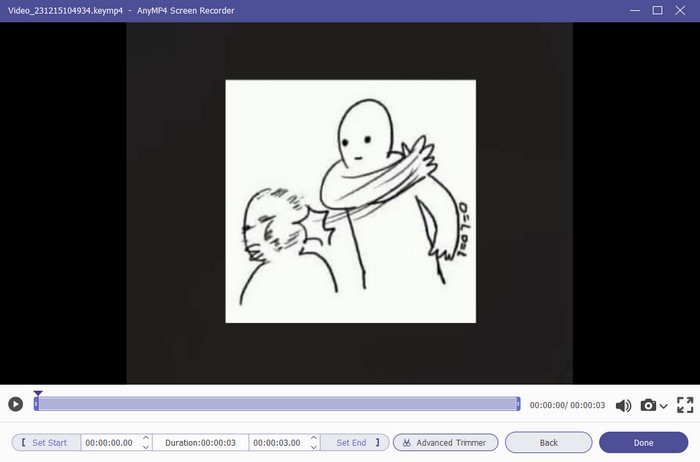
| блокфлейта | Интерфейс | Особенности | Универсальный доступ | Цены |
| Устройство записи экрана, выбранное Blu-ray Master | Легко понять |
Записывайте экран компьютера, только звук, игровой процесс, веб-камеры, учебные пособия, видео и многое другое. Сделайте снимок экрана. |
Windows Mac |
Месячная лицензия 1 $12.45 Пожизненная лицензия $46.96 |
| Fraps | Легко понять |
Запись игрового процесса Сделайте снимок экрана |
Windows |
Один пользователь $37.00 2 пользователей $70.00 3 пользователей $90.00 |
Часть 5. Часто задаваемые вопросы о программе записи экрана Frap
-
Подходит ли Fraps для недорогих ПК?
Абсолютно да. Вы можете получить доступ к Fraps на ПК низкого уровня. Это потому, что программа имеет идеальный размер файла. При этом, если у вас есть компьютер, вы все равно можете использовать программу.
-
Является ли Fraps хорошим средством записи экрана?
Если вашей целью является запись игрового процесса, Fraps — отличный инструмент, если вы используете платную версию. Однако если вы записываете видео, обучающие материалы и другой контент с экрана компьютера, Fraps использовать непригодно.
-
Fraps лучше OBS?
В плане записи OBS лучше Fraps. Это потому, что OBS не может записывать почти все. Он включает в себя игровой процесс, видео, видеоблоги и многое другое. С точки зрения пользовательского интерфейса Fraps лучше, поскольку его легче понять, что идеально подходит для новичков.
-
Есть ли у Fraps ограничение на запись?
Да, это имеет. При использовании бесплатной версии можно записывать только до 30 секунд, что нехорошо. Итак, если вы хотите записывать экран дольше 30 секунд, вам необходимо получить обновленную версию.
Подведение итогов
Узнать о Fraps, полезно зайти на этот пост. Мы собираемся представить программу, в том числе способы ее использования для записи вашего игрового процесса. Кроме того, если вы ищете лучшую альтернативу Fraps, используйте Screen Recorder. Он может записывать игровой процесс, видео, экраны компьютеров и многое другое со звуком. Он также может записывать видео более высокого качества, что делает его более удобным по сравнению с Fraps.
Другие материалы от Blu-ray Master
- Как добавить аудио к записи экрана в автономном режиме и в Интернете
- Как сделать озвучку на TikTok с помощью комплексных шагов
- Как сделать озвучку в iMovie [решено с помощью полных шагов]
- Как сделать запись экрана на iPhone с качеством вывода без потерь
- [Последние] 10 лучших программ записи экрана HD для Windows / Mac / iPhone / Android
- [Выбор редактора 2024 года] Обзор 6 лучших программ для записи экрана | Windows и Mac


